Notice D-LINK DWM-222
Liens commerciaux

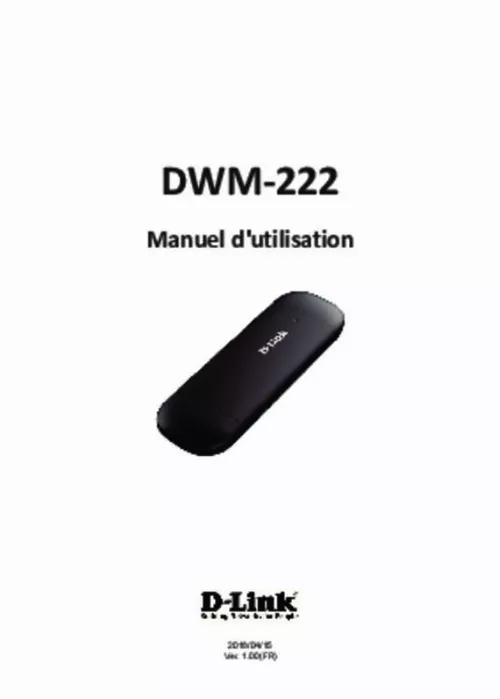
Le mode d'emploi D-LINK DWM-222 vous rend service
Vous avez installé votre routeur mais la wifi ne fonctionne toujours pas. Votre appareil ne s'allume plus. Vous ne savez pas raccorder votre appareil à votre réseau informatique. Pour savoir comment faire l'installation, raccorder au réseau ou corriger une panne, consultez le guide d'utilisation de votre D-LINK DWM-222. Les explications de votre routeur sont uniquement en anglais. Votre appareil contient un firmware en sortie d'usine que vous ne savez pas mettre à jour. Vous ne savez pas comment obtenir la wifi dans toutes les pièces à l'aide de votre appareil. Le mode d'emploi de votre D-LINK DWM-222 vous indiquera quel réglage faire pour mettre à jour, ou obtenir un bon signal wifi.
Extrait du mode d'emploi D-LINK DWM-222
Les instructions détaillées pour l'utilisation figurent dans le Guide de l'utilisateur.
Configuration du message texte ) Vous pouvez activer la tonalité d'alerte du message et la configurer en sélectionnant un fichier *. wav sur l'ordinateur. Le numéro affiché au centre du SMS est lu automatiquement depuis la carte (U)SIM ; il est déconseillé de le modifier ; Remarque : Le SMS ne fonctionne pas si le SMSC est erroné. Contactez votre prestataire de service pour obtenir le SMSC qui convient. Vous pouvez sélectionner la période dans le zone déroulante et définir la durée pendant laquelle le message doit rester enregistré sur le réseau ; Remarque : Le paramètre de validité du SMS doit être pris en charge par le réseau. Réseau Type de réseau Vous pouvez choisir Auto, Only UMTS/HSPA (UMTS/HSPA uniquement) ou Only GPRS/EDGE (GPRS/EDGE uniquement). Le périphérique enregistre le réseau en fonction du mode sélectionné. Le mode par défaut est Auto. Mode d'enregistrement Auto search and register (Recherche et enregistrement auto) correspond à la valeur par défaut ; Sélectionnez Manual search and register (Recherche et enregistrement manuels) avant de composer le numéro ; les réseaux disponibles seront répertoriés une fois cette activité réalisée ; Sélectionnez un réseau disponible, puis cliquez sur Register (Enregistrer) ; le périphérique tente de s'enregistrer. Statistiques Le rapport quotidien/hebdomadaire/mensuel/annuel comporte les statistiques concernant la durée de téléchargement/chargement/connexion Diagnostic Sélection de la langue Vous pouvez choisir différentes langues d'interface 3. Importation de contacts Pour plus de détails, reportez-vous à Contacts Internet-4. Exportation de contacts Pour plus de détails, reportez-vous à Contacts Internet-5. Exportation de SMS Pour plus de détails, reportez-vous à Message texte-5. Aide et À propos Help (Aide) : Permet d'ouvrir le manuel d'utilisation About (À propos) : Permet d'obtenir les informations du gestionnaire de connexions. Affichage de la barre de menus Permet d'afficher/masquer la barre de menus QUESTIONS FREQUENTES 1. [...] CONTACTS Cliquez sur 1. Nouveau Cliquez sur ; pour accéder à l'interface Contacts. Saisissez le nom et le numéro de portable, puis enregistrez-les sur la carte (U)SIM ou l'ordinateur. Recherche de contact Cliquez sur ; Saisissez les premiers caractères de la personne recherchée dans ; 3. Le résultat s'affiche. Affichage d'un contact Cliquez sur Local ou sur (U)SIM pour afficher l'interface des contacts correspondante ; Sélectionnez un contact, puis effectuez les opérations suivantes : Edit (Modifier) contact sélectionné ; : Permet de modifier le Delete (Supprimer) contact sélectionné ; : Permet de supprimer le Send SMS (Envoyer le SMS) : Permet d'envoyer un SMS au contact sélectionné ; Copy to (Copier sur) : Permet de copier le contact sur la carte (U)SIM et l'ordinateur. Remarque : Les coordonnées supprimées ne peuvent pas être récupérées. Importer Faites un clic droit ; Cliquez sur Contacts Import (Importer les contacts) : Sélectionnez le fichier *. vcf ou *. csv, puis cliquez sur Open (Ouvrir) ; Le fichier d'importation sera enregistré sur l'interface actuelle. 5. Exporter Faites un clic droit sur le contact sélectionné ; Cliquez sur Contacts Export (Exporter les contacts) ; Vous pouvez enregistrer le fichier de contacts au format *. csv ou *. vcf ; Vérifiez le nom et le chemin d'accès au fichier enregistré, puis cliquez sur Save (Enregistrer). USSD Cliquez sur pour accéder à l'interface USSD. Vous pouvez ajouter, modifier, supprimer et envoyer des USSD. Une boîte de dialogue d'édition s'affiche à chaque envoi. STATISTIQUES Cliquez sur pour accéder à l'interface STATISTIQUES. Afficher diverses statistiques de connexion. PARAMETRES Cliquez sur 1. pour obtenir la liste des fonctions. Gestion du code PIN Activer PIN Cliquez sur Enable PIN (Activer le code PIN) ; Saisissez le code PIN correct, puis cliquez sur OK. Remarque : Le code PIN se compose d'une chaîne numérique de 4 à 8 caractères. Désactiver PIN Cliquez sur Disable PIN (Désactiver le code PIN) ; Saisissez le code PIN correct, puis cliquez sur OK. Modifier le code PIN Cliquez sur Modify PIN (Modifier le code PIN) ; Saisissez l'ancien code PIN et le nouveau code PIN, confirmez le nouveau code PIN, puis cliquez sur OK. [...]..
Téléchargez votre notice ! Téléchargement gratuit et sans inscription de tous types de documents pour mieux utiliser votre routeur ou modem D-LINK DWM-222 : mode d'emploi, notice d'utilisation, manuel d'instruction. Cette notice a été ajoutée le Vendredi 12 Décembre 2016.


